- 機能紹介
ドキュメントで Lark シートのデータを参照(引用)できます。参照されたデータはソースシートとリアルタイムで同期されます。なお、シートからデータを参照する前に、ドキュメントにシートを挿入する必要があります。
- 操作手順
2.1 ドキュメントにシートを挿入する
- ドキュメントを開きます。
- 空白行の行頭に表示される + アイコンをクリックします。または空白行の行頭に「/」を入力します。
- 表示されるメニューから シート を選択します。次に、シートの行・列数を選択して挿入を完了します。
2.2 ドキュメント内のシートのデータ参照を設定する
- ドキュメントに挿入されたシートにて、任意のセルをクリックします。
- 表示されるツールバーにて フルスクリーン をクリックします。
- 250px|700px|reset
- 下記いずれかの方法でシート間参照機能を使用します。
- ツールバーの左側にある メニュー > データ > シート間参照 > シート間参照を新規作成 を順次選択します。
- 250px|700px|reset
- セルに「=IMPORTRANGE(」と入力します。表示される IMPORTRANGE の紹介画面をクリックします。次に、シートを選択 をクリックします。
- 250px|700px|reset
- 表示される画面でシートを選択します。次に、参照範囲を選択します。
- 画面の右上にある 参照 をクリックします。
参照後、必要に応じて、データの形式を通貨や日付などに調整できます。
注:シートのデータを参照する際、参照対象はデータであり、参照元のデータに設定されているスタイル(太字、斜体、背景色など、下左図)は、参照後のデータには反映されません(下右図)。
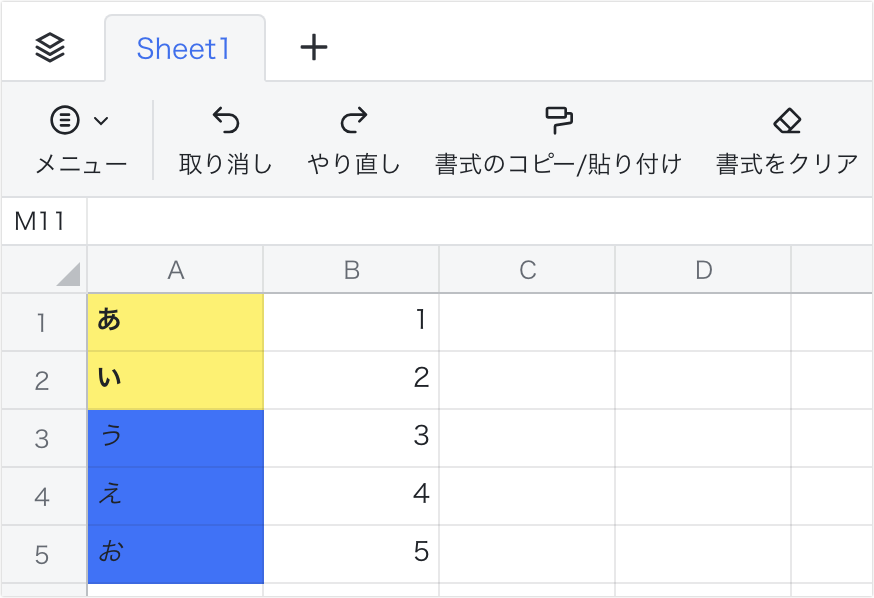
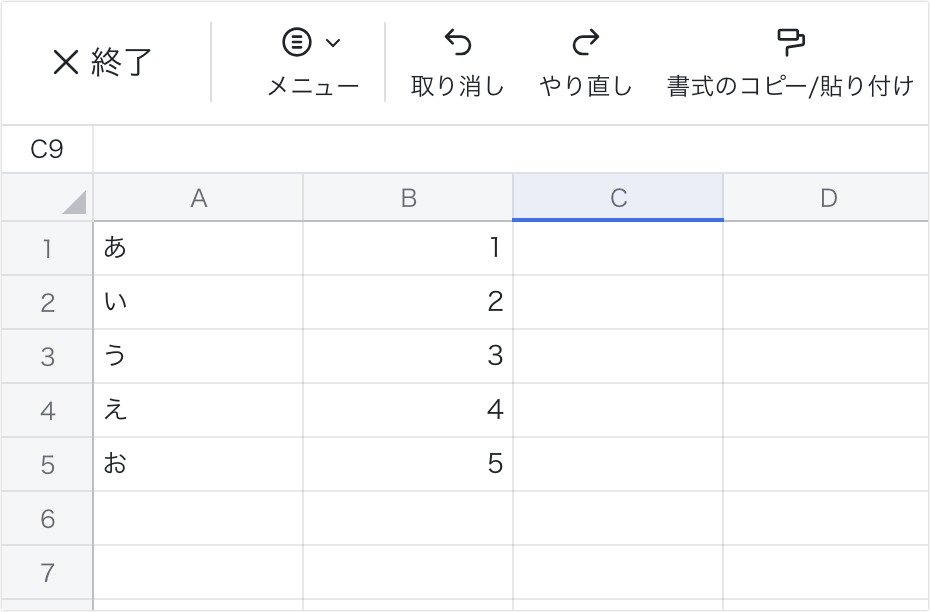
250px|700px|reset
250px|700px|reset
2.3 参照設定を調整する
- シート間参照を使用した後、参照範囲内の任意のセルをクリックします。
- 右上に表示される 設定 アイコンをクリックすると、参照設定を調整できます。
- 250px|700px|reset
- 参照元 URL にアクセス:ソースシートを開きます。
- データを更新:ソースシートの最新のデータを手動で同期します。一方、デフォルトでは、データは 5〜10 秒ごとに更新されます。
- 参照範囲を更新:現在の参照範囲を調整します。
- 接続を切断:ソースシートとの関連を解除します。解除後、すでに参照済みのデータはシート内に保持されます。
- 関連記事
- よくある質問
